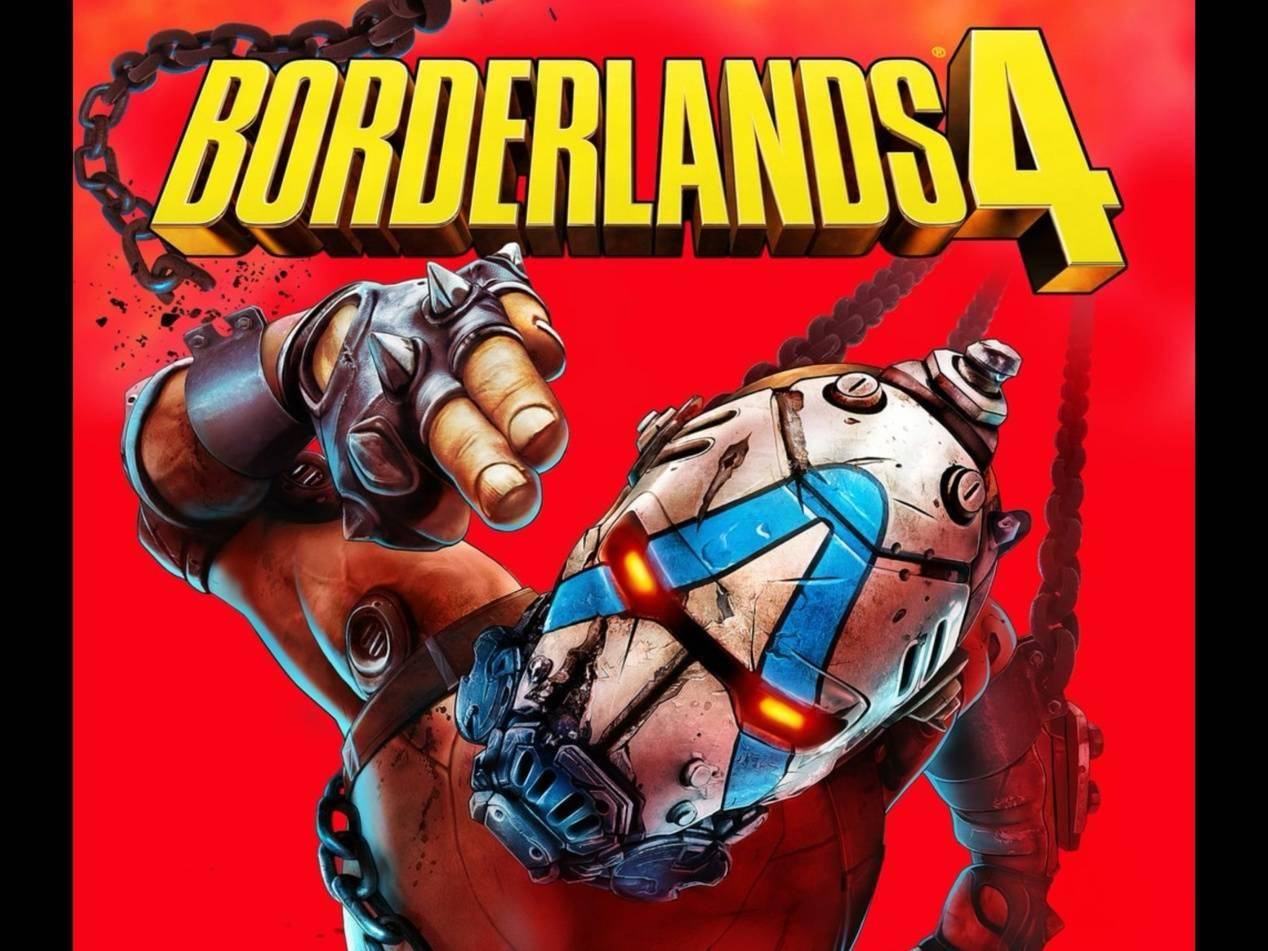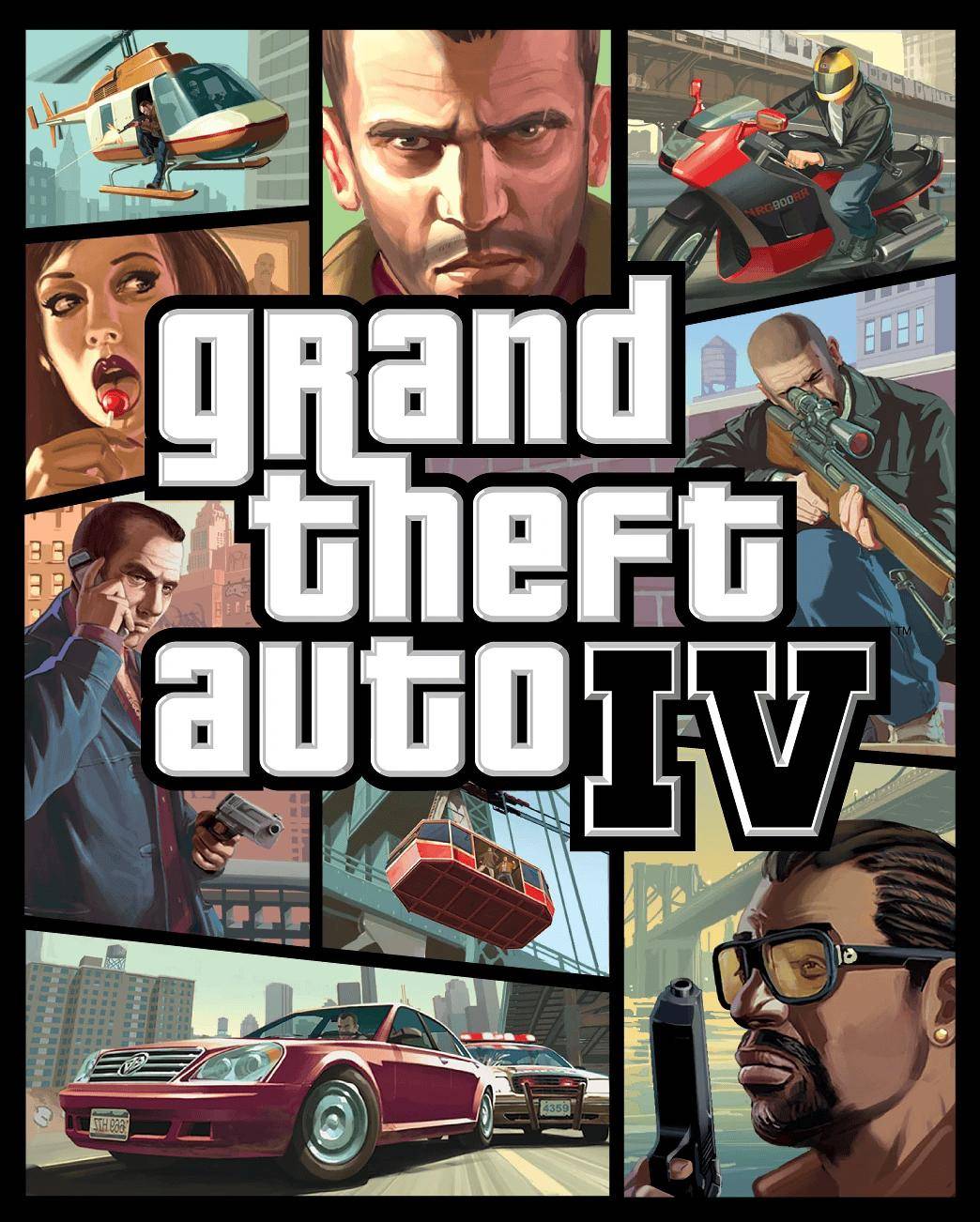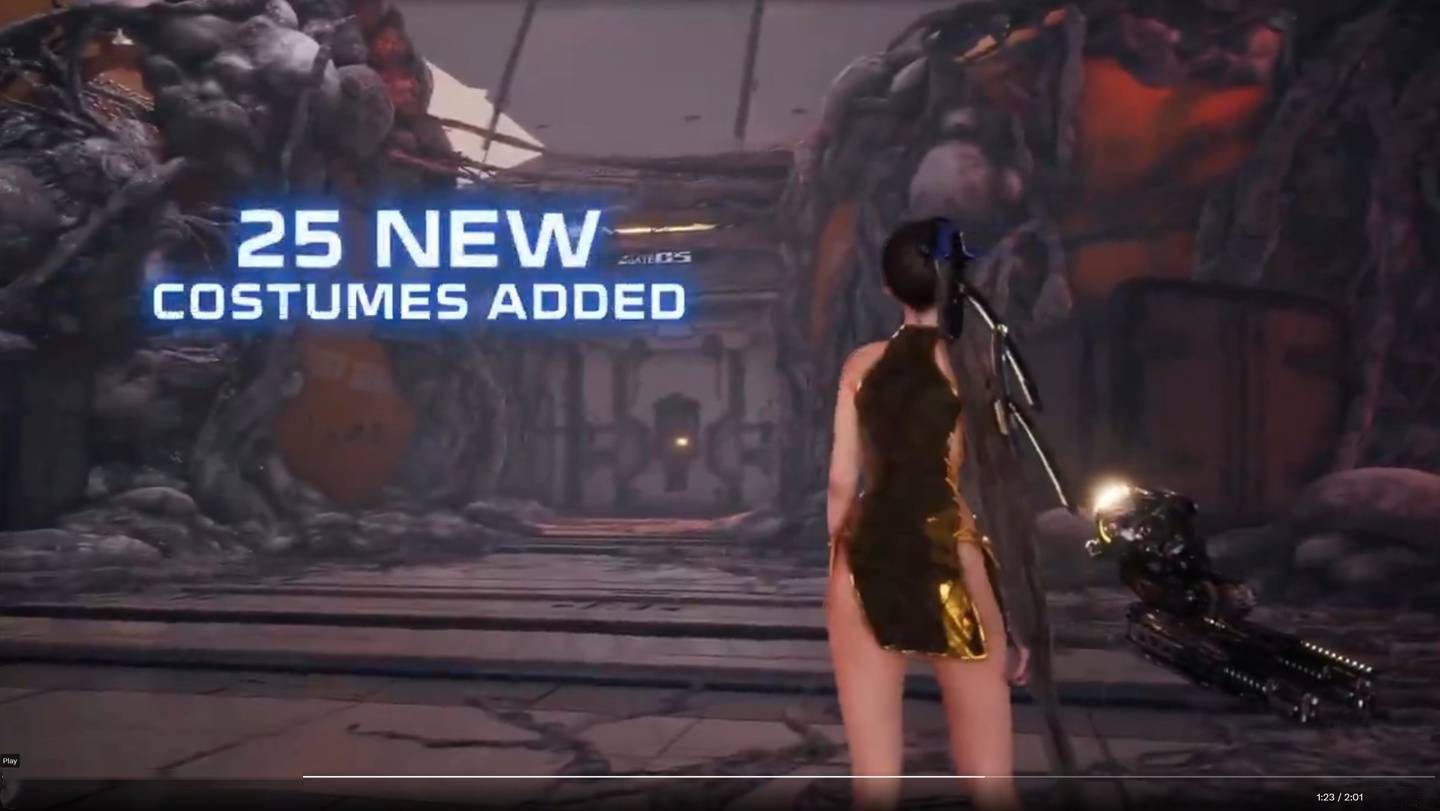打印机是日常办公中不可或缺的工具,但许多人都遇到过这样一种情况:点击“打印”后,任务短暂出现在打印队列里,随后自动消失,却没有任何打印动作。这个问题不仅令人困惑,还可能延误工作进度。其实,这通常是由驱动、服务或连接等因素引起的,以下是几种高效实用的解决方法,帮助你快速恢复打印功能。
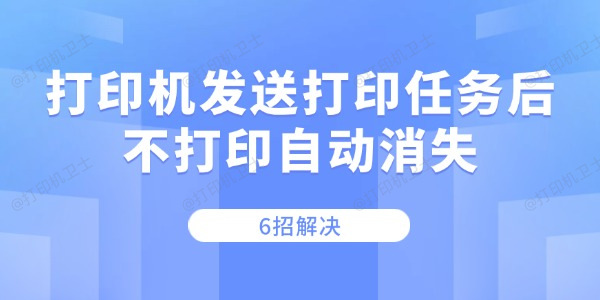
问题原因:打印任务需要通过系统的“Print Spooler”服务进行排队和处理。如果该服务停止或卡死,打印任务就会异常终止并从队列中消失。
解决方法:
1. 按下 `Win + R`,输入 `services.msc`,打开服务管理器;
2. 找到“Print Spooler”,右键选择“重新启动”;
3. 若无法启动,请先右键“停止”,然后进入 `C:WindowsSystem32spoolPRINTERS` 文件夹,删除其中内容后再重新启动服务。
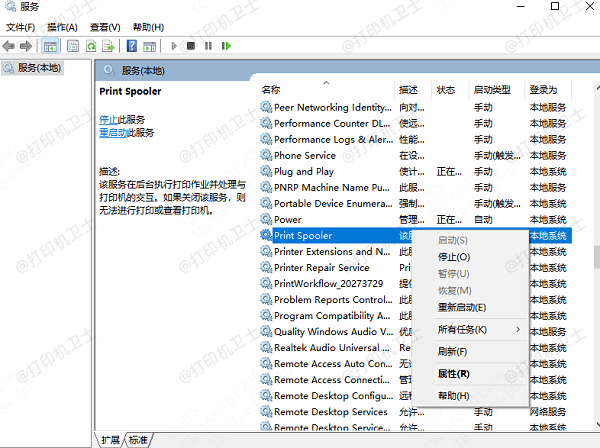
问题原因:驱动程序损坏或与当前系统不兼容,会导致打印任务被误处理或直接丢弃。
解决方法:
如果你不确定型号或操作步骤,可以使用“本站”,它可以自动检测设备型号并推荐匹配的驱动版本,对于不熟悉手动安装的用户非常友好;
1. 点击上方下载按钮,安装并打开-打印机卫士,然后点击“立即检测”;
2. 如果显示打印机问题需要处理,点击“一键修复”。

3. 等待修复成功后,重启打印机,让新版驱动正常生效。

三、检查打印机连接和网络状态
问题原因:网络打印机掉线、IP地址变化,或USB连接不稳定,都会导致打印任务无法传输。
解决方法:
USB连接用户:更换数据线或接口,并确保设备已在“设备和打印机”中显示为“就绪”;
网络打印用户:
1. 在打印机控制面板查看当前IP地址是否已更改;
2. 在电脑上“添加打印机”时,使用“使用IP地址添加”方式,确保设备为当前有效地址;

3. 建议为打印机分配静态IP,避免路由器动态分配导致的地址变化。
四、简化文档内容或转换格式
问题原因:某些复杂文档(如大容量PDF、图文混排Word文档)可能因嵌入字体、宏或图像格式问题,在打印过程中被系统拒绝。
解决方法:
1. 将文档另存为PDF格式;
2. 打开PDF后,选择“打印”,并在打印设置中勾选“打印为图像”(适用于Adobe Reader);
3. 若文档较大,尝试分章节或分页打印。
五、检查打印权限和账户设置
问题原因:在一些局域网或公司环境中,打印操作可能受限于用户权限,特别是在使用共享打印机时。
解决方法:
1. 使用管理员账户登录后再进行打印;
2. 确认自己拥有对该打印机的“打印”权限(可通过打印机属性 > 安全设置查看);

3. 在公司网络中,联系IT部门确认是否有组策略限制了打印权限。
六、关闭安全软件或添加信任例外
问题原因:部分杀毒软件或防火墙会将打印任务误判为异常请求,导致任务被终止。
解决方法:
1. 临时关闭杀毒软件或防火墙测试是否能正常打印;
2. 若确认是拦截所致,在安全软件设置中添加打印服务(如spoolsv.exe)和打印端口为信任项;
3. 在共享打印场景中,也要确保文件和打印共享已启用。
以上就是打印机发送打印任务后不打印自动消失的解决方法,希望对你有帮助。如果有遇到打印机连接、共享、报错等问题,可以下载“打印机卫士”进行立即检测,只需要一步便可修复问题,提高大家工作和打印机使用效率。